当我们购买了一台新电脑时,往往需要对硬盘进行分区以便更好地管理和使用存储空间。硬盘分区可以将物理硬盘划分为多个逻辑分区,每个分区可以独立使用,方便我们存储不同类型的文件和数据。那么,新买的电脑怎么调整分区呢?下面,我将介绍两种常用的方法来调整新电脑的硬盘分区。
Windows磁盘管理器是Windows操作系统自带的磁盘管理工具,它功能强大且易于使用,可以帮助我们轻松地调整硬盘分区。
1.打开磁盘管理器
首先,我们需要打开磁盘管理器。可以通过按下Win+X键,然后选择“磁盘管理”来打开。在磁盘管理器中,我们可以看到电脑上的所有磁盘和分区情况。
2.收缩现有分区
如果我们需要从现有的分区中腾出空间来创建新的分区,可以先收缩该分区。在需要调整的分区上右击,选择“压缩卷”。然后,系统会计算出可以压缩的空间大小,并询问我们想要压缩多少空间。输入我们想要压缩的空间大小后,点击“压缩”按钮。
3.创建新分区
在压缩出的未分配空间上右击,选择“新建简单卷”。然后,按照向导的指示设置新分区的大小、驱动器号和文件系统类型等参数。通常,我们会选择NTFS作为文件系统类型,因为它提供了更好的兼容性和稳定性。完成设置后,点击“下一步”并完成新分区的创建。
4.扩展分区
如果我们想要将某个分区扩展到更大的空间,可以使用“扩展卷”功能。首先,需要确保未分配空间紧邻要扩展的分区。然后,在要扩展的分区上右击,选择“扩展卷”。接下来,按照向导的指示选择要扩展的空间大小,并完成扩展操作。
除了Windows磁盘管理器外,我们还可以使用第三方分区工具来调整硬盘分区。这些工具通常具有更多的功能和更灵活的操作方式,可以满足更高级的需求。这里在下就以易我分区大师(EaseUS Partition Master Professional)为例,来为大家演示一下新买的电脑怎么调整分区。
易我分区大师是一款专业级的硬盘分区管理工具,旨在为用户提供全面、高效、安全的硬盘分区解决方案。该软件支持各种存储设备,包括硬盘、SSD、USB等,能够轻松实现分区创建、删除、调整大小、格式化等操作,满足用户不同的分区需求。
步骤1.选择分区
打开易我分区大师(EaseUS Partition Master Professional),在首页选中需要调整大小或移动位置的分区(如F盘),在右侧功能列表中选择【调整大小/移动】。
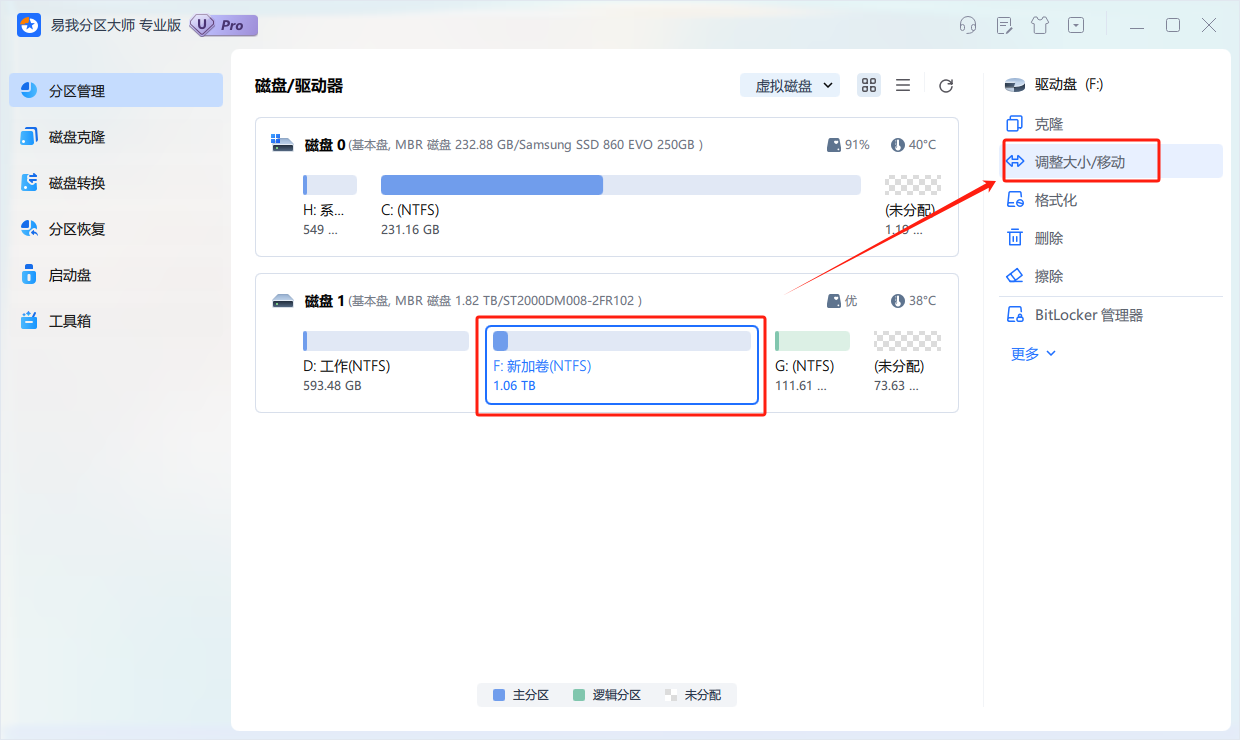
步骤2.调整大小/移动
在弹出的【调整大小/移动】的窗口中,拖动分区两侧的分隔条,或通过高级设置“分区大小”、“分区前方可用空间”和“分区后方可用空间”,以调整分区大小或移动其位置。设置完成之后,点击【确定】
注意:该操作不会立即执行,而是会先被列入待执行操作列表。
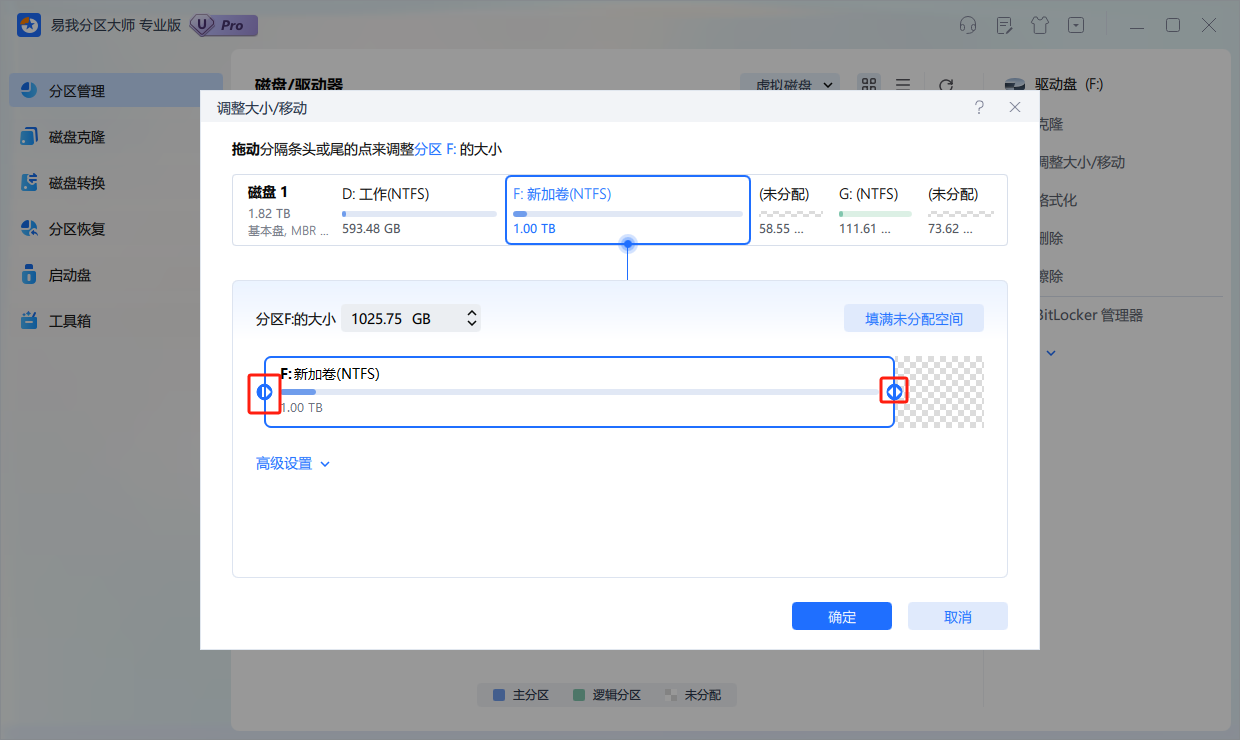
步骤3.执行操作
确定要执行操作时,点击软件右下角【执行1个任务】,然后选择【应用】以执行该项操作。
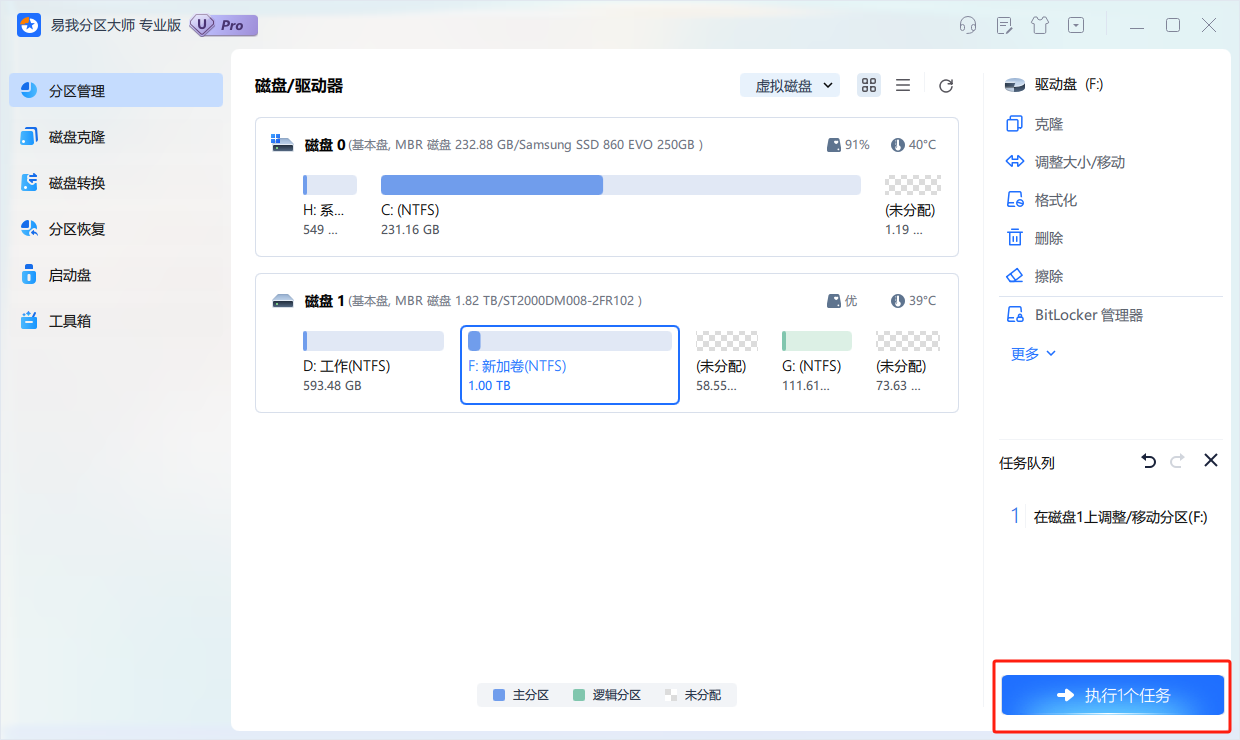
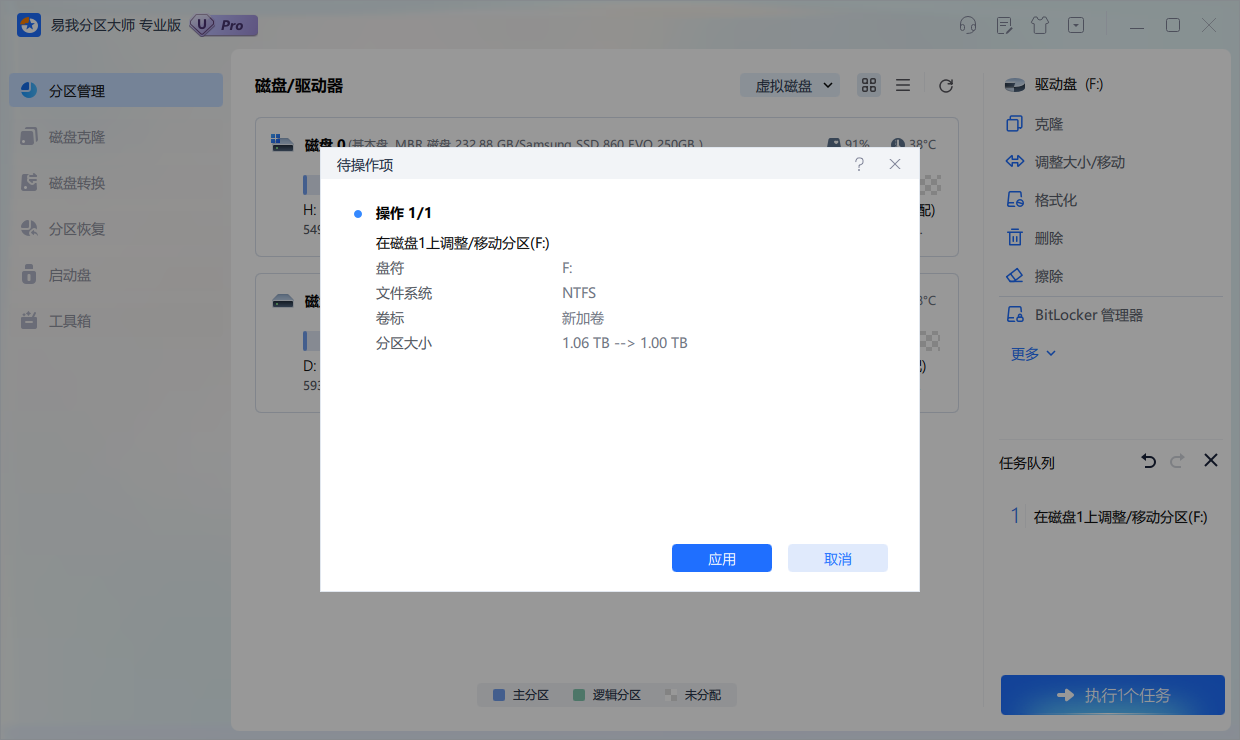
步骤4.操作完成
等待操作完成,返回界面发现分区大小已被成功调整。
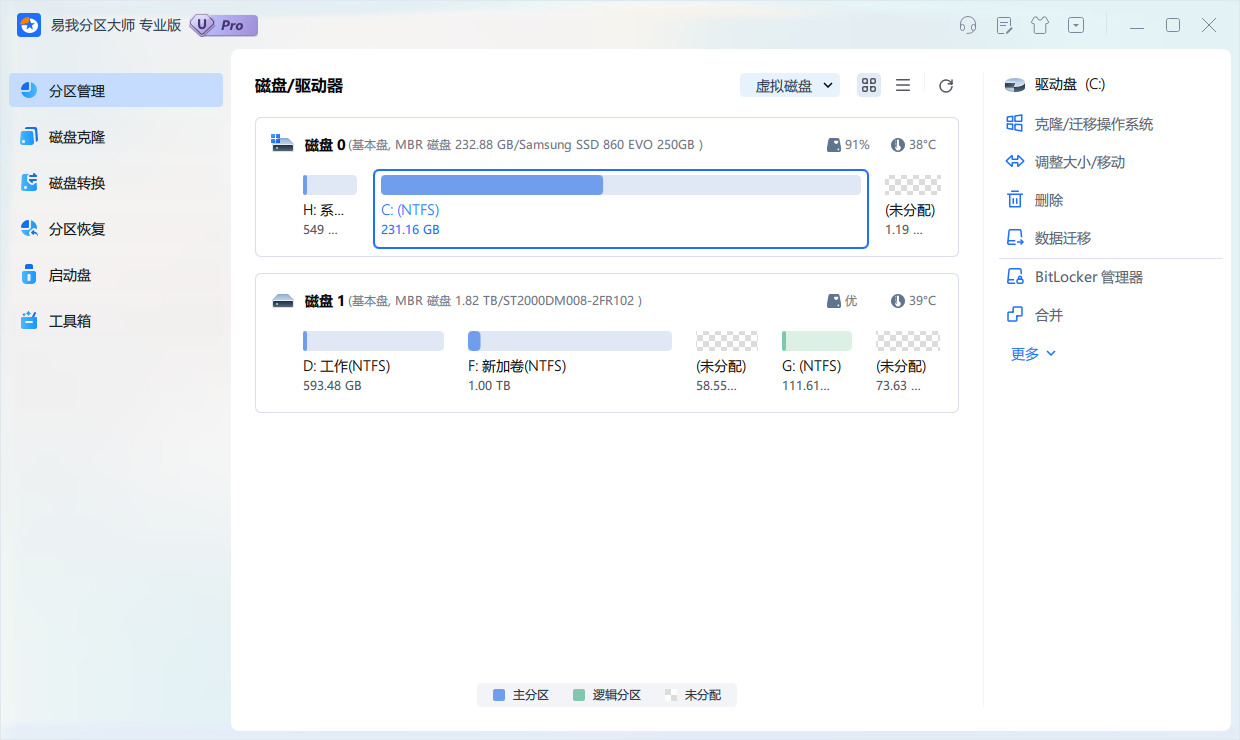
新买的电脑怎么调整分区,
以上就是新买的电脑怎么调整分区?分分钟搞定!的内容了,文章的版权归原作者所有,如有侵犯您的权利,请及时联系本站删除,更多相关新买的电脑怎么分区的资讯,请关注收藏西西下载站。